战神K760E是一款大屏笔记本,该机搭载Haswell平台超强四核处理器i7-4700MQ,配合8G超大内存、英特尔HM87芯片组,为整机运行注入充沛动力,Nvidia新一代独显GTX860M的加入,令其图形性能飚升,畅玩游戏不在话下,再加上128G SSD+1TB HDD混合硬盘的支持,数据读写、资料存储均无压力。今天就让我们一起来看看关于战神K760E笔记本如何使用U当家U盘安装win8系统的详细教程吧。
战神K760E安装win8的准备工作:
1. 准备好一个4G以上的U盘,然后下载U盘启动盘制作工具将U盘制作成启动U盘(U盘启动盘制作工具下载地址:http://www.udangjia.com/download/)
2. 自行在网上搜索并下载win8系统镜像文件
战神K760E笔记本电脑安装win8系统操作步骤:
一.、把U盘制作成U当家启动U盘
1. 安装并打开下载好的“U当家”U盘启动盘制作工具
2. 将之前准备好的U盘插入电脑,U当家会自动识别并选为默认,如果有多个U盘可以在“选择U盘”的下拉框中选择要制作成U盘启动盘的U盘。
3. 点击下面的“一键制作”按钮。(如果是电脑主板是UEFI的,建议勾选“支持EFI启动”)
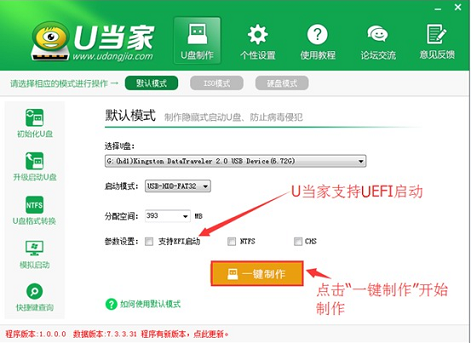
二、设置U盘启动
战神K760E快捷键是“F12”(不懂设置的朋友可以点击查看战神K760EU笔记本U盘启动设置教程)
三、用U当家给战神K760E安装win8系统
1、把制作好并存有win8系统镜像文件的U当家u盘启动盘插在电脑usb接口上,然后重启电脑,在出现开机画面时用一键u盘启动快捷键的方法进入到U当家主菜单界面,选择【01】运行U当家win8PE装机维护版(新机器),按回车键确认选择,如下图所示:

2、进入到win8PE系统桌面后,双击打开U当家pe装机工具(工具默认自动开启),然后选择U当家u盘启动盘中的win8系统镜像文件,U当家pe装机工具会自动加载win8系统镜像文件,单击选择c盘为系统安装盘,再点击“执行”按钮,如下图所示:


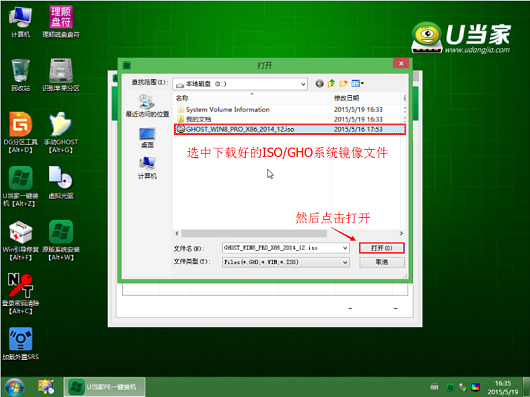
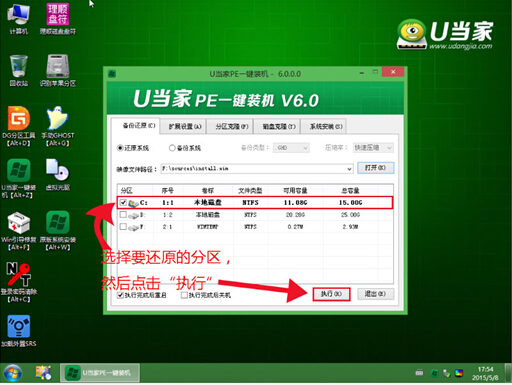
(小提示:如果新买的战神K760E没有分区的话,可以查看U当家磁盘分区教程:http://www.udangjia.com/help/1613.html)
3、随即会弹出一个信息提示窗口,按工具默认选择,点击“确定”按钮即可,然后耐心等待win8系统镜像文件释放完成,并自动重启电脑,如下图所示:
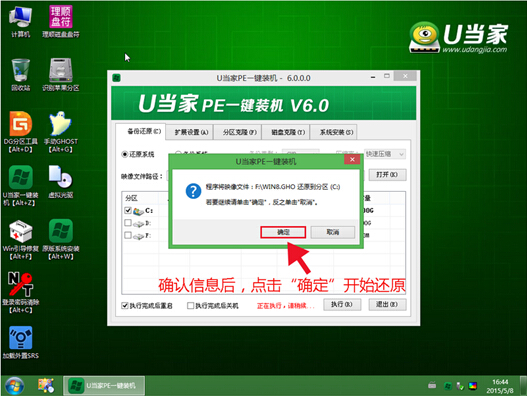
关于战神K760E笔记本安装win8系统的方法就先分享到这里了,希望用户可以通过U当家U盘启动盘更好更快地完成系统安装。如果用户还需要其他系统安装教程的话可以参考:惠普240G3怎么使用U当家U盘安装win7系统和在机械师M510A中怎么把win8系统换成win10系统